Annuncio pubblicitario
 Il problema con l'utilizzo di un computer pubblico condiviso è che non puoi davvero controllare quale software viene installato lì. Quello che usiamo insieme nel mio ufficio è così gonfio di così tante strane applicazioni che il "Start - Applicazioni"Menu è più grande dello schermo del computer stesso.
Il problema con l'utilizzo di un computer pubblico condiviso è che non puoi davvero controllare quale software viene installato lì. Quello che usiamo insieme nel mio ufficio è così gonfio di così tante strane applicazioni che il "Start - Applicazioni"Menu è più grande dello schermo del computer stesso.
Durante la ricerca del mio precedente articolo su a Programma di aggiornamento e disinstallazione di Mac Due semplici passaggi per ripulire la libreria delle applicazioni [Mac] Leggi di più , Ho trovato un'alternativa di Windows alle app di disinstallazione chiamate IObit Uninstaller. Dopo un breve esperimento con il software gratuito, ho scoperto che questo ha alcune personalità uniche che vale la pena condividere, anche se sono un po 'diverse da Revo Uninstaller Revo Uninstaller darà la caccia al tuo bloatware Leggi di più che di solito uso.
Disinstallare senza la necessità di installare
La prima cosa che ho notato di questo programma di disinstallazione è la dimensione. Questo è così piccolo - solo circa 600 KB - che puoi scaricarlo praticamente in un batter d'occhio. Mantenerlo non ti costerà quasi spazio di archiviazione.
Il secondo fatto evidente è che questa app può essere classificata come programma di disinstallazione portatile 3 programmi di disinstallazione software portatili gratuiti per l'unità flash Leggi di più . Significa che puoi utilizzare l'app nella sua piena funzionalità per forzare i programmi di disinstallazione senza dover installare l'app stessa. Questo significa anche che puoi mettere l'app sulla chiavetta USB (o anche nella cartella Dropbox) e usarla ovunque.
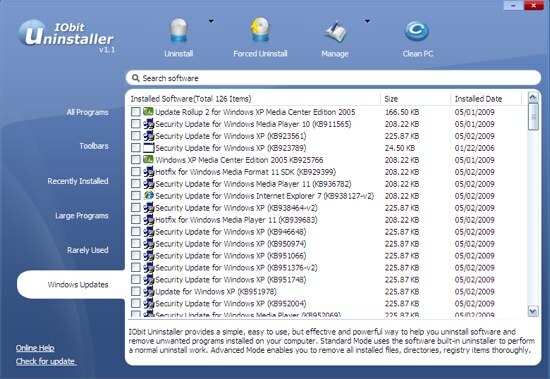
A mio avviso, l'interfaccia di IObit Uninstaller è più intuitiva di quella standard di Windows Aggiungi / Rimuovi programmi. Classifica gli elementi installati in diverse categorie. Loro sono: Tutti i programmi, barre degli strumenti, installati di recente, programmi di grandi dimensioni, usati raramente e Aggiornamenti di Windows.
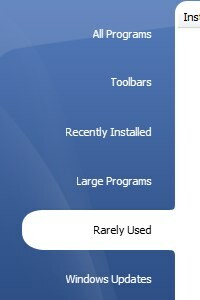
Come mostra il nome, "Tutti i programmi"Elenca tutte le applicazioni installate sul disco rigido. Niente di speciale. Ma una volta che navighi tra le altre categorie, vedrai quanto è diventata facile forzare l'attività di disinstallazione dei programmi.
Ad esempio, il "Toolbar"Categoria elenca tutte le barre degli strumenti installate sul sistema. Alcune applicazioni "ingannano" gli utenti nell'installazione di barre degli strumenti inutili. Questa categoria ti aiuta a sbarazzartene.
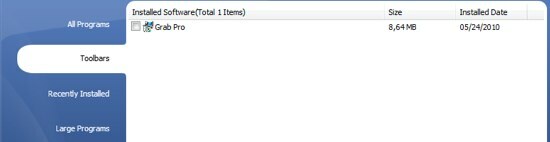
Oppure, se vuoi dare la caccia e sbarazzarti dei programmi in base a quanto spazio occupa il tuo sistema, puoi scegliere il "Programmi di grandi dimensioni"Categoria.
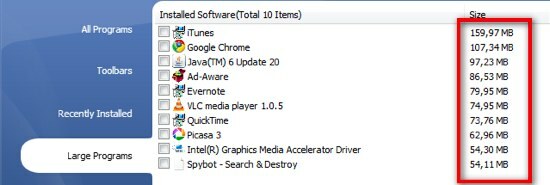
L'app consente agli utenti di eseguire la disinstallazione in blocco. Dopo aver scelto gli elementi che si desidera disinstallare selezionando le caselle accanto ad essi, è possibile continuare il processo di disinstallazione facendo clic su "Disinstallare"Sulla barra degli strumenti.
Esistono due modalità di disinstallazione fornite da questa app: Standard e Avanzate. Quest'ultimo è scelto di default.
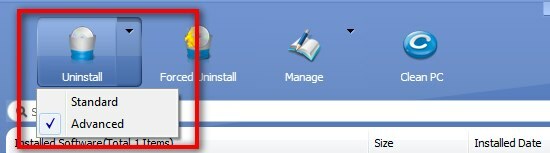
Fai clic su "Disinstallare"E l'app chiederà la tua conferma.
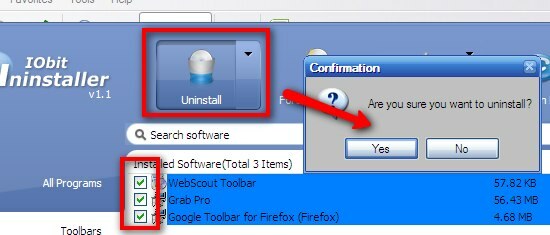
Fai clic su "sì"E inizierà il processo di disinstallazione.
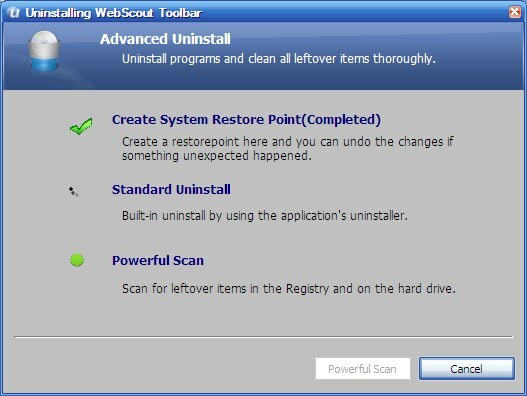
Sebbene alcune app richiedano il riavvio dopo la disinstallazione per completare il processo, è sempre possibile riavviare il sistema in un secondo momento.
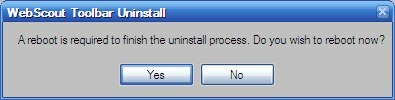
In "Avanzate", IObit Uninstaller offrirà agli utenti di fare una"Scansione potente"Per andare più a fondo e trovare gli avanzi. La ricerca potrebbe richiedere del tempo a seconda del numero di elementi disinstallati e della "forza" del sistema.
Dopo la ricerca, gli utenti possono scegliere di eliminare o conservare gli avanzi.
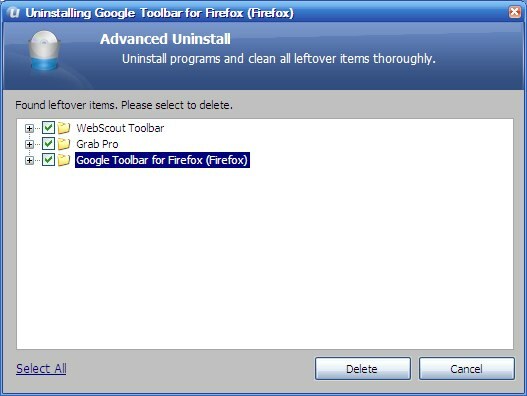
Se fai clic sul "Elimina", Apparirà un messaggio di avvertimento.
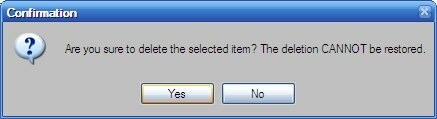
A volte, ci sono applicazioni che "rifiutano" di essere disinstallate. Se hai mai riscontrato questo segno (o altri segni simili), puoi utilizzare il "Disinstallazione forzata"Opzione sulla barra degli strumenti.
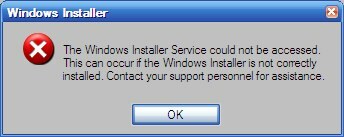
Un'altra capacità unica di questa app è la "Esporta l'elenco delle applicazioni"Nella sezione"Gestire“. Questa funzione è utile per coloro che desiderano reinstallare, aggiornare o cambiare il proprio sistema e vogliono assicurarsi che tutte le loro applicazioni preferite siano reinstallate.
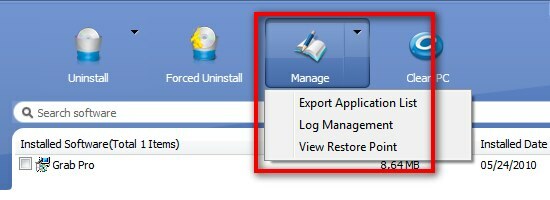
Tutto quello che devi fare è decidere dove salvare l'elenco, in formato testo, decidere il nome e premere "Salva“.
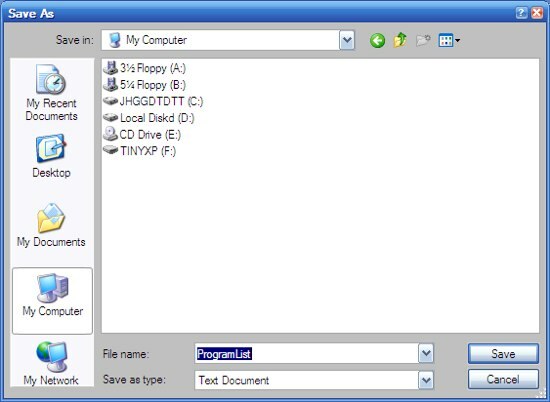
Ad essere sincero, mi aspettavo un semplice elenco di nomi come risultato. Ma IObit Uninstaller mi ha dato un elenco molto completo. Troppo completo, posso aggiungere.
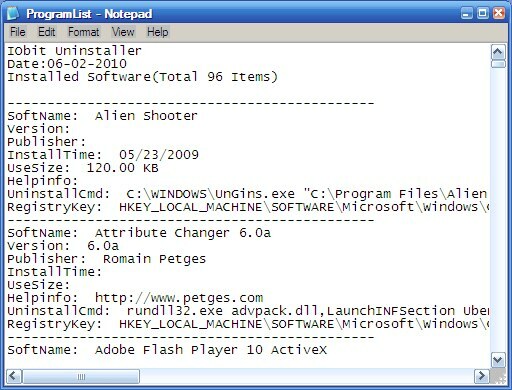
Mentre i programmi di disinstallazione sono il tipo di applicazioni che gli utenti ordinari non usano ogni giorno, questo tipo di app diventa molto utile quando necessario. IObit Uninstaller è una delle alternative su cui puoi contare. In generale, penso che l'app offra ciò che promette: disinstallazione approfondita. Le prestazioni da sole rendono questa piccola app degna di essere mantenuta.
Hai provato IObit Uninstaller? Che tipo di uninstaller Come disinstallare le applicazioni in modo efficiente e rimuovere i file obsoleti Leggi di più usi per forzare i programmi di disinstallazione? Si prega di condividere utilizzando i commenti qui sotto.
Scrittore indonesiano, autoproclamato musicista e architetto part time; chi vuole rendere un mondo un posto migliore un post alla volta tramite il suo blog SuperSubConscious.

